Exportar una RFI
Objetivo
Exportar un RFI.
Fondo
Las RFI individuales se pueden exportar de dos formas: desde la lista en la pestaña Ítems (solo resumen en PDF) o desde la pestaña General de la RFI (con opciones para qué tipo de respuesta y qué archivos adjuntos incluir). Para exportar todas las RFI de un proyecto como CSV o PDF, consulte Exportar la lista de RFI a CSV o PDF.
Aspectos a tener en cuenta
- Permisos de usuario requeridos:
- Permisos de nivel "Solo lectura" o superiores en la herramienta RFI del proyecto.
- Información adicional:
- Si la casilla de verificación "Mostrar solo respuestas oficiales a usuarios estándar y de solo lectura" está marcada (consulte Configurar opciones: RFI):
- Las exportaciones de RFI realizadas por un usuario con permisos de nivel "Solo lectura" o "Estándar" en la herramienta RFI del proyecto solo pueden incluir respuestas marcadas como "Oficiales", a menos que el usuario sea el creador de la RFI con el permiso granular "Actuar como administrador de RFI" (solo "Estándar", el Administrador de RFI, una persona asignada o miembro de la lista de distribución en la RFI.
- Si la casilla de verificación borrar la casilla de verificación "Mostrar solo respuestas oficiales a usuarios estándar y de solo lectura":
- Las exportaciones de RFI realizadas por usuarios con permisos de nivel "Solo lectura" o superiores en la herramienta RFI del proyecto pueden incluir todas las respuestas o solo las respuestas marcadas como "Oficiales".
- Si la casilla de verificación "Mostrar solo respuestas oficiales a usuarios estándar y de solo lectura" está marcada (consulte Configurar opciones: RFI):
Pasos
- Ver y descargar un resumen en PDF de una RFI desde la pestaña Ítems: Este método solo incluye el resumen en PDF de la RFI con enlaces para descargar los archivos adjuntos por separado.
- Exportar una RFI con opciones de respuesta y adjunto: este método incluye el resumen en PDF de la RFI, con opciones adicionales sobre qué tipo de respuesta y qué archivos adjuntos incluir en la exportación.
Ver y descargar un resumen en PDF de una RFI desde la pestaña Ítems
- Navegue hasta la herramienta RFI del proyecto.
- Busque la RFI para la que desea ver el resumen en PDF y haga clic en el icono de página al final de su fila.
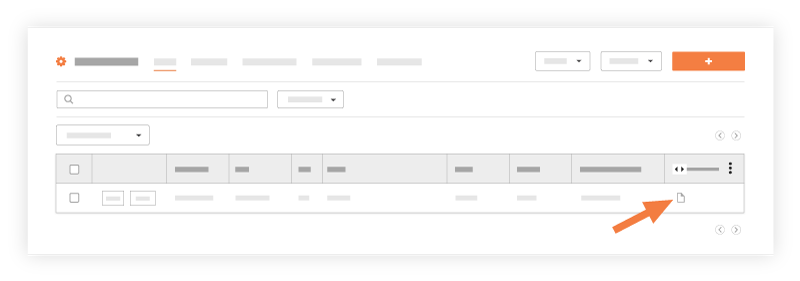
El sistema abre la RFI en una ventana de navegador separada. - Si desea descargar el PDF a su computadora, haga clic en el icono Descargar en la esquina superior derecha de la página.
Exportar una RFI con opciones de respuesta y adjunto
- Navegue hasta la herramienta RFI del proyecto.
- Haga clic en Ver junto a la RFI que desea exportar.
- Haga clic en Exportar.
- Seleccione todas las respuestas para incluir todas las respuestas a la RFI.
O
Seleccione Solo respuestas oficiales para incluir solo las respuestas marcadas como "Oficiales". - Marque la casilla de verificación Archivos adjuntos para incluir todos los archivos adjuntos en la exportación.
O
Marque la casilla de verificación junto al nombre de uno o más archivos adjuntos para incluirlos en la exportación. - Reorganice los archivos adjuntos haciendo clic en los iconos de agarre vertical (⋮⋮) y utilizando una operación de arrastrar y soltar.
- Haga clic en zip para exportar un resumen de la información de la RFI y los archivos adjuntos que seleccionó como archivos separados en un .zip Carpeta.
- Haga clic en PDF para exportar un resumen de la información de la RFI en un archivo PDF, junto con los archivos adjuntos que seleccionó.
Nota: Esta opción solo está disponible si todos los archivos adjuntos seleccionados son archivos PDF.
Aparece un banner de "Éxito" para confirmar que la exportación ha comenzado. Si hizo clic en PDF y no seleccionó ningún archivo adjunto para incluir, el archivo se abrirá automáticamente en su navegador web. Si hizo clic en zip o hizo clic en PDF y seleccionó uno o más archivos adjuntos para incluir, el sistema le enviará un correo electrónico cuando la exportación se complete con un enlace para que descargue el archivo.

